如何使用WinAVI Blu-ray Ripper轉換Bluray至MP4
這非常容易擷取和 轉換Bluray至MP4使用WinAVI Bluray Ripper。這款藍光擷取器可以擷取和轉換Bluray至MP4格式,以世界上最快的轉換速度,達到6倍以上。如果您想在短時間內轉換一個藍光檔案並且移除藍光保護,例如BD+,AACS等等,這款藍光擷取器就是您最好的選擇。接下來我們將指導您如何使用這款藍光擷取器擷取和轉換Blu-ray 至MP4格式。
第1步: 免費下載WinAVI Blu-ray Ripper, 安裝并運行此程序。
第2步:插入藍光盤片或直接從藍光檔案夾中拖拽至程序,如果您的檔案保存在PC電腦中或其他移動設備上
第3步: 您可以點擊:”從Blu-ray驅動轉換“,”從Blu-ray目錄轉換“或”從Blu-ray影像檔案中轉換“來載入BD檔案。隨後將彈出一個小窗口要求您選擇目標格式,這裡我們直接選擇MP4格式。

第4步:點擊“進階設定”里自定義您的目標MP4格式。

第5步: 當進階設定完成后,只需點擊綠色的“開始”按鈕,開始轉換至MP4。

第6步: 當所有轉換完成后,您可以通過點擊“打開目標檔案夾”按鈕找到您的目標MP4視頻檔案。
現在,您認為轉換Bluray至MP4是否非常容易?僅僅幾步。如果是,別再猶豫了馬上開始試試吧。
用戶評論
 www.winavi.com
www.winavi.com 在線商店
在線商店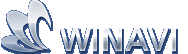 最快的音視視訊訊轉換專家,支援包括DVD格式的幾乎所有音訊視訊格式
最快的音視視訊訊轉換專家,支援包括DVD格式的幾乎所有音訊視訊格式 bluray-ripper
bluray-ripper 


